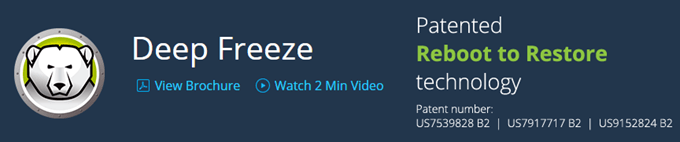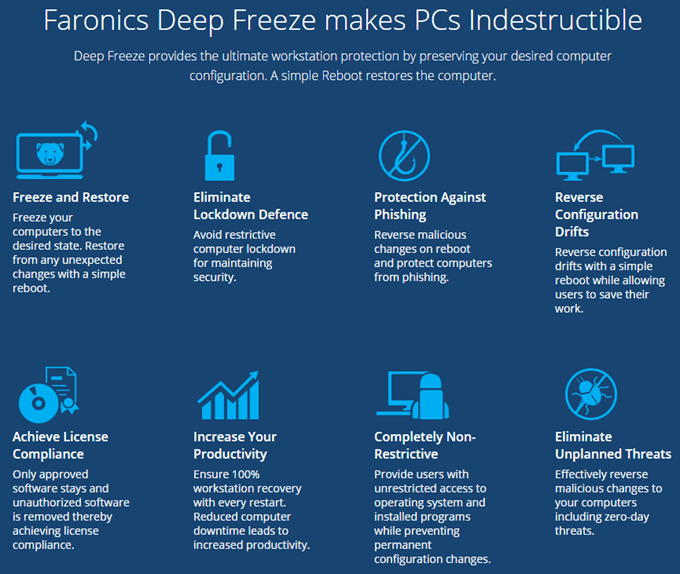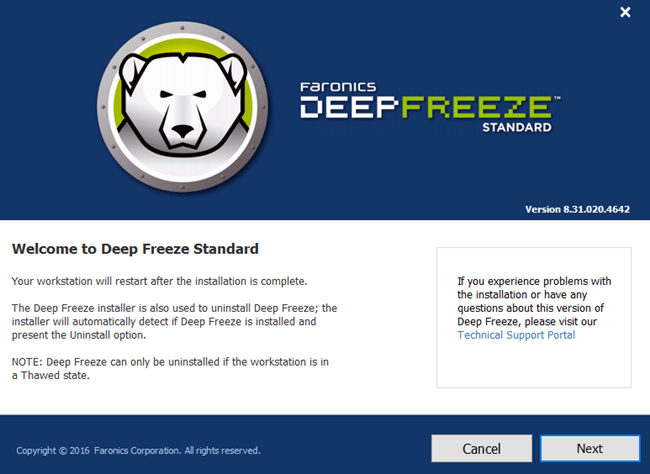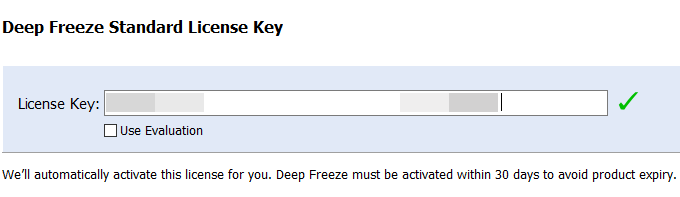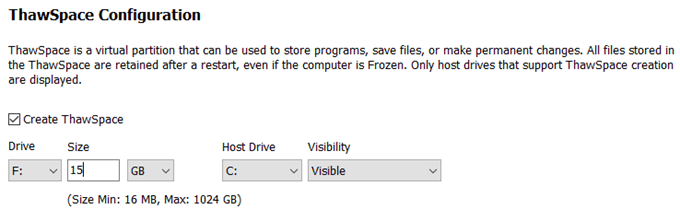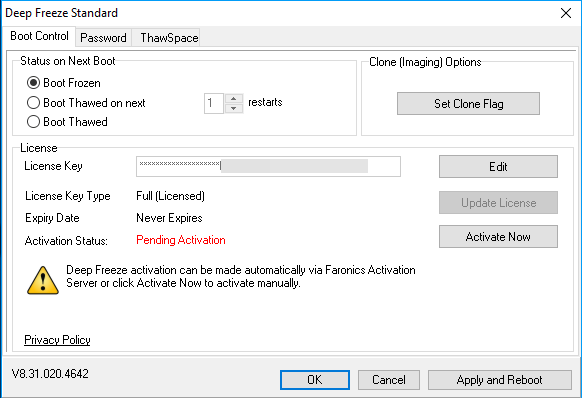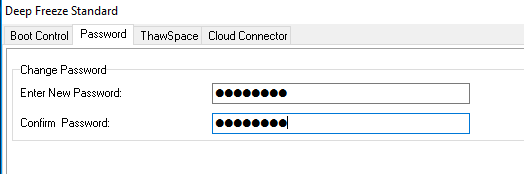Pernahkah Anda berharap dapat membatalkan semua perubahan yang dilakukan anak-anak Anda ke PC Anda di rumah? Atau mungkin Anda ingin menginstal beberapa perangkat lunak pada sistem Anda untuk mengujinya sebelum membeli, tetapi Anda tidak tahu persis apa yang akan dilakukannya pada sistem Anda?
Bukankah lebih baik jika Anda hanya bisa restart komputer Anda dan semua perubahan yang dilakukan hanya dihapuskan? Untungnya, ada cara untuk melakukan ini menggunakan program yang disebut Deep Freeze oleh Faronics.
Sekarang Anda akan benar jika Anda melihat halaman itu dan berpikir bahwa ini adalah program yang digunakan oleh perusahaan atau institusi besar. Namun, mereka bukan satu-satunya pelanggan mereka. Mereka menjual edisi standar program seharga $ 45, yang menurut hemat saya, murah mengingat manfaatnya.
Saya telah menghabiskan lebih banyak untuk perangkat lunak dan biasanya kecewa. Itulah sebabnya saat ini saya hanya menggunakan freeware atau membeli perangkat lunak langganan seperti Office 365 dan Adobe Creative Cloud. Namun, ini adalah salah satu program yang saya dapat merekomendasikan pembelian karena tidak ada freeware yang dapat melakukan hal yang sama dengan cara yang mudah.
Perlu dicatat bahwa saya belum diminta untuk menulis ulasan ini oleh Faronics atau yang seperti itu. Saya mengetahui tentang program tersebut karena community college tempat saya mengambil kelas menggunakannya dan bekerja dengan sangat baik. Saya memutuskan untuk mencobanya di PC uji saya yang saya gunakan untuk menginstal perangkat lunak ketika saya menulis ulasan dan itu membuat hidup jauh lebih mudah.
Fitur dan Manfaat
Karena saya berbicara up program begitu banyak, mari kita membahas apa yang dilakukannya. Pada dasarnya, itu membuatnya sehingga apa pun yang Anda lakukan ke komputer Anda dapat diperbaiki dengan hanya me-reboot mesin. Ingin menghapus seluruh folder System32? Pergi untuk itu. Secara acak menghapus kunci dari registri Anda? Bukan masalah. Instal malware dan virus di sistem Anda? Ini akan hilang setelah reboot!
Poin terakhir di sana tentang virus menghadirkan satu batasan dari program Deep Freeze. Pada dasarnya, ini berfungsi seperti reset untuk hard drive komputer Anda. Ketika reboot, itu akan dimuat ulang ke keadaan beku terakhir. Apa pun yang terjadi saat itu antara reboot adalah gratis untuk semua. Ini berarti virus atau worm yang diinstal pasti akan dihapus saat reboot, tetapi bisa menyebabkan kerusakan pada sistem lain sampai reboot berikutnya terjadi.
Di lingkungan perusahaan atau di institusi, akun pengguna juga dibatasi dan komputer biasanya dipaksa untuk memulai kembali setidaknya sekali sehari. Untuk digunakan di rumah, saya yang menggunakannya, jadi saya tidak terlalu membutuhkan banyak kontrol. Jika saya bekerja dengan sesuatu yang saya tahu berbahaya, saya akan segera menyalakan kembali komputer saya.
Yang saya sukai dari program ini adalah Anda tidak perlu menghabiskan waktu untuk mencoba mengunci komputer Anda dan Anda tidak perlu menghabiskan waktu ekstra untuk memulihkan komputer Anda. Saya sebelumnya telah menulis artikel di menggunakan pemulihan sistem, mencadangkan dan memulihkan registri Anda, memulihkan PC Anda ke pengaturan pabrik, dan bahkan bersih menginstal Windows 10, tetapi semuanya membutuhkan banyak pekerjaan ditambah lagi pekerjaan menginstal ulang program Anda, dll, dll.
Deep Freeze juga memiliki keadaan lain yang disebut Thawed. Anda dapat me-reboot sistem ke mode pencairan, di mana Anda dapat menginstal lebih banyak program, memperbarui pengaturan, driver, dll., Dan kemudian membekukan komputer di negara baru. Ini seperti menggunakan mesin virtual, tetapi tidak sama persis. Mesin virtual sangat bagus dan saya menggunakannya banyak, tetapi pengaturannya dapat memakan waktu dan memerlukan pengetahuan teknis yang layak.
Pemasangan & amp; Gunakan
Menggunakan Deep Freeze tidak memerlukan banyak pengetahuan teknis. Apa yang dilakukan program ini sangat teknis, tetapi antarmukanya sangat sederhana dan sangat mudah digunakan. Saya juga harus menyebutkan bahwa dukungannya luar biasa. Karena mereka memiliki banyak klien perusahaan besar, mereka memiliki staf lokal yang berbahasa Inggris. Saya memiliki satu masalah setelah instalasi, yang akan saya sebutkan di bawah, jadi saya menelepon dan memiliki perwakilan dalam waktu kurang dari 2 menit.
Setelah Anda membeli program dan mengunduh file ZIP, ekstrak dan jalankan aplikasi. Anda seharusnya melihat dialog instalasi utama.
Klik Selanjutnyadan kemudian terima perjanjian lisensi. Setelah itu, Anda harus memasukkan kunci lisensi Anda yang seharusnya ada di halaman pembelian terakhir dan diemail kepada Anda.
Di bawah ini layar, Anda akan memilih drive mana yang akan dikonfigurasi untuk pembekuan dalam. Saya memiliki banyak hard drive di komputer saya, tetapi saya memilih untuk tetap menggunakan drive C karena itu menahan sistem operasi. Anda dapat menggunakannya untuk drive data juga jika Anda suka.
Selanjutnya, Anda harus mengonfigurasi ukuran ThawSpace. Ini adalah partisi virtual yang dapat digunakan untuk menyimpan data yang ingin Anda pertahankan bahkan jika sistem dibekukan. Saya pribadi merekomendasikan untuk tidak mencentang kotak Create ThawSpacekarena itu membuat semuanya lebih membingungkan.
Jika Anda ingin mempertahankan sesuatu seperti file, sebaiknya simpan data itu ke drive atau partisi yang tidak dibekukan. Jika Anda hanya memiliki satu drive dengan satu partisi, Anda harus membatalkan instalasi dan partisi hard drive Anda. Jika Anda memiliki drive yang kecil dan tidak cukup ruang untuk partisi, maka Anda dapat membuat ThawSpace, yang akan muncul sebagai drive lain ketika Anda menggunakan Windows.
Program sekarang akan diinstal dan komputer akan reboot. Anda akan melihat ikon Deep Freeze di area pemberitahuan bilah tugas.
Sekarang ini adalah tempat di mana saya harus menghubungi dukungan pelanggan. Ketika saya mengklik kanan atau mengklik dua kali pada ikon, tidak ada yang terjadi. Saya tidak dapat mengetahuinya dan perwakilan memberi tahu saya bahwa itu adalah fitur keamanan. Anda harus menahan tombol SHIFT dan kemudian klik dua kali atau tahan CTRL + ALT + SHIFT dan kemudian tekan tombol F6.
Anda akan melihat dialog kata sandi muncul, tetapi Anda cukup mengeklik OK karena tidak ada kata sandi yang ditetapkan setelah instalasi baru.
Pada layar utama, Anda harus mengklik Aktifkan Sekarang tomboluntuk mengaktifkan produk. Anda juga akan ingin mengklik tab Kata Sandidan mengetikkan kata sandi baru sehingga hanya Anda yang dapat mengakses pengaturan.
Pada halaman Boot Control, pada dasarnya hanya ada tiga opsi, yang membuat penggunaan program sangat mudah: Boot Frozen, Boot Thawed pada x restart berikutnyadan Boot Thawed. Booting dicairkan berarti Anda akan dapat membuat perubahan pada sistem dan mereka akan disimpan daripada dihapus.
Saya sarankan memilih Boot Thawed, kemudian restart komputer Anda dan kemudian menginstal setiap pembaruan Windows, perangkat lunak perangkat lunak, dll. Banyak kali Windows tidak menyelesaikan pembaruan dalam satu boot, jadi Anda harus melakukan boot ulang beberapa kali. Setelah Anda menyelesaikan semua pembaruan, atur kembali ke Boot Frozendan kemudian restart.
Kesimpulan
Secara keseluruhan, ini bekerja sangat baik dan itu mungkin karena sudah ada untuk waktu yang lama. Saya tidak akan merekomendasikan menggunakan ini di mesin utama Anda sampai Anda mengujinya pada sistem sekunder. Saya menggunakannya untuk komputer uji saya, tetapi tidak menggunakannya pada PC utama saya karena saya satu-satunya yang menggunakannya dan saya sudah memiliki banyak keamanan.
Juga, itu memang memiliki dampak kinerja, meskipun sangat minim. Jika Anda memiliki komputer dengan spesifikasi rendah, saya akan menghindari menggunakan Deep Freeze. Anda tidak memerlukan komputer super cepat, tetapi tidak boleh lebih dari 3 hingga 5 tahun. Dengan harga murah, dukungan pelanggan yang hebat dan pengaturan yang sederhana, Deep Freeze jelas merupakan program yang dapat dimanfaatkan oleh banyak orang. Selamat menikmati!